আমাদের আগের পোস্টে আমরা কীভাবে পারি তা কভার করেছি ইন্টারনেট এক্সপ্লোরার ব্রাউজিং ইতিহাস সাফ করুন ১১. এখানে একটি টিপ যা ব্রাউজিং ইতিহাস সম্পূর্ণ বা আংশিকভাবে মুছে ফেলার জন্য বিশেষ শর্টকাট তৈরি করার অনুমতি দেবে। আপনি এই শর্টকাটগুলি স্টার্ট স্ক্রিনে বা স্টার্ট মেনুতে বা টাস্কবারে পিন করতে পারেন।
- একটি নতুন শর্টকাট তৈরি করতে ডেস্কটপে ডান ক্লিক করুন এবং নতুন -> শর্টকাটটি চয়ন করুন।
- শর্টকাট লক্ষ্য হিসাবে নিম্নলিখিত কমান্ডটি ব্যবহার করুন:
RunDll32.exe InetCpl.cpl, ClearMyTracksByProces 255
এই কমান্ডটি ইন্টারনেট এক্সপ্লোরার 11 থেকে চালিত হওয়ার পরে আপনার সমস্ত ব্রাউজিং ইতিহাস সরিয়ে ফেলবে।
- এটির কিছু নাম দিন এবং আপনার শর্টকাটে কিছু আইকন বরাদ্দ করুন এবং আপনি হয়ে গেলেন। আপনি সবে তৈরি শর্টকাটটি যদি খোলেন, আপনি নীচের উইন্ডোটি দেখতে পাবেন:
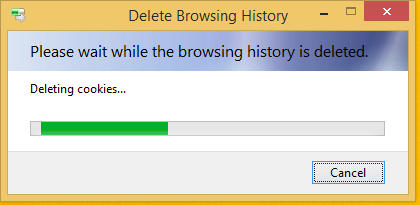
আপনি যে কোনও মুহুর্তে একবার ক্লিক করে ব্রাউজিংয়ের ইতিহাস সাফ করতে এই শর্টকাটটি ব্যবহার করতে পারেন, বা আপনি কোনও সময়সূচী বা কোনও ইভেন্টের সাথে মুছে ফেলতে এটি টাস্ক শিডিয়ুলারে রেখে দিতে পারেন।
এই কৌশলটি উইন্ডোজ 8.1, উইন্ডোজ 8 এবং উইন্ডোজ 7 এ ইন্টারনেট এক্সপ্লোরার 11, 10 এবং 9 ইনস্টল থাকা সাথে কাজ করে।
ওপেন পোর্টগুলির জন্য কীভাবে চেক করবেন
কমান্ডের শেষ প্যারামিটার (সংখ্যার এক) ঠিক কী পরিষ্কার করতে হবে তা নির্ধারণ করে। আপনার ব্রাউজিং ইতিহাস থেকে কেবল নির্দিষ্ট ডেটা সরাতে আপনি এর মানটি পরিবর্তন করতে পারেন। এখানে সম্ভাব্য মানগুলির তালিকা রয়েছে:
- প্লাগইন এবং অ্যাডন ইতিহাস সহ সমস্ত মুছুন:
RunDll32.exe InetCpl.cpl, ClearMyTracksByProces 4351
- কেবল সংরক্ষিত পাসওয়ার্ড মুছুন:
RunDll32.exe InetCpl.cpl, ClearMyTracksByProcess 32
- কেবল ওয়েব ফর্ম ডেটা মুছুন:
RunDll32.exe InetCpl.cpl, ClearMyTracksByProces 16
- কেবল ব্রাউজিংয়ের ইতিহাস মুছুন:
RunDll32.exe InetCpl.cpl, ClearMyTracksByProcess 1
- শুধুমাত্র ডাউনলোডের ইতিহাস মুছুন
RunDll32.exe InetCpl.cpl, ClearMyTracksByProces 16384
- কেবল সঞ্চিত কুকিজ মুছুন:
RunDll32.exe InetCpl.cpl, ClearMyTracksByProces 2
- সংরক্ষিত ক্যাশে মুছুন:
RunDll32.exe InetCpl.cpl, ClearMyTracksByProcess 8

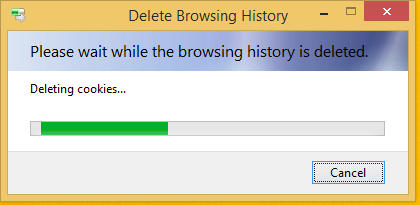







![বিটা প্রোগ্রাম কি [সমস্ত স্পষ্ট] | গেমডোট্রো](https://www.macspots.com/img/blogs/88/what-is-beta-program-gamedotro.jpg)
